Hur man övervakar bandbredd och dataanvändning av enskilda enheter på ditt nätverk

Hur mycket bandbredd och data är enheterna på ditt nätverk med? Bandwidth hogs kan sakta ner hela ditt nätverk, och användningen av data per enhet är viktig om din internetleverantör uppmanar en bandbreddskap.
Tyvärr är det svårt att få en komplett bild av din bandbredd och datanvändning i ett vanligt hemnätverk . Ditt bästa bästa är en anpassad router-firmware - men det finns alternativ även om du inte vill använda någon av dem.
Övervaka bandbredd och dataanvändning på routern
RELATED: Hur man använder en anpassad Firmware på routern och varför du kanske vill
Det mest exakta sättet att övervaka detta skulle vara på din router själv. Alla enheter i ditt nätverk kopplar till Internet via din router, så det här är den enda punkten där bandbreddsanvändning och dataöverföringar kan övervakas och loggas.
Detta är inte så enkelt som det borde vara. De flesta hemrutrar innehåller inte ens möjligheten att se vilka enheter som använder vilken mängd bandbredd för tillfället, mycket mindre historia om hur mycket data de har laddat ner och laddat upp den här månaden. Vissa avancerade routrar erbjuder möjligheten att hålla reda på hur mycket data du har laddat upp och laddat ner varje månad, men de tillhandahåller inte nödvändigtvis status per status för en bandbredd eller en historik för dataanvändning per enhet.
Istället måste du vara beroende av tredjeparts router firmware för detta. Routerfirma som DD-WRT erbjuder möjligheten att se levande bandbreddsanvändning, och du kan kontrollera vilka enheter som för närvarande använder de flesta data. Detta kommer att låta dig ange vilken enhet som helst som har en hög bandbredd i det ögonblicket.
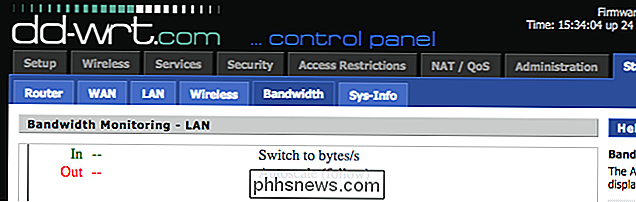
Övervakning av dataanvändningen över en längre tid är svårare. My Pages-tillägget för DD-WRT gör det bra, även om det kommer att kräva ytterligare lagring på din router för att fortsätta att logga in all den här informationen över tiden - en enhet som är ansluten till USB-lagring, till exempel.
Få DD-WRT routern så att du kan använda den här funktionen är inte så svår som det kanske låter. Buffalo erbjuder till exempel routrar som levereras med DD-WRT förinstallerad, medan Asus kompletterar DD-WRT-kompatibilitet för routern.
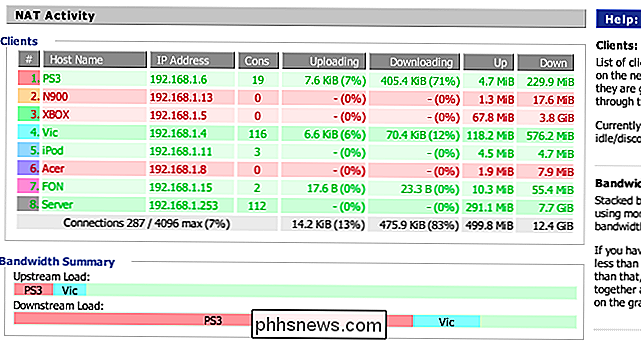
Det finns också Gargoyle, en OpenWRT-baserad routerkonfiguration som är utformad speciellt för bandbredd och datanvändningsövervakning. Det kan också driva kvoter på specifika enheter för att förhindra att de laddar ner och laddar upp för mycket data.
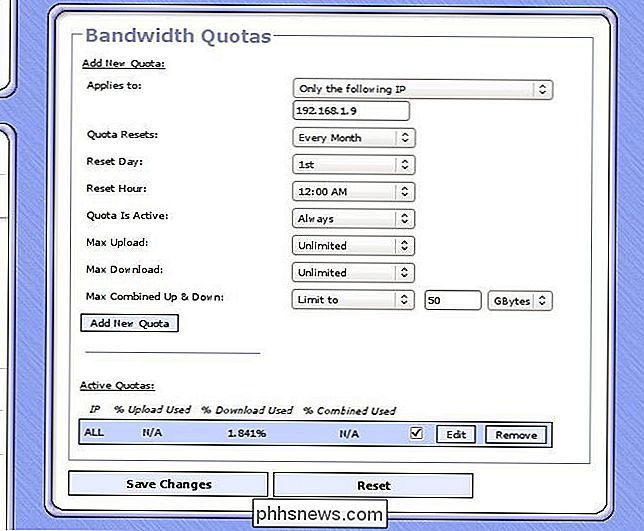
Det finns ett wrtbwmon-skript som är utformat för routrar som kör Linuxbaserade firmware som DD-WRT, OpenWRT och Tomat. Detta skript skriver dock denna information till en databas, vilket innebär att du måste tillhandahålla en separat databas som den kan ansluta till över nätverket för att logga in den här informationen - det kan inte göra allt arbete på routern själv. Det är inte längre under aktiv utveckling, men författaren rekommenderar några gafflar av Tomats Router-firmware som innehåller funktioner baserade på den. OpenWRT-användare kan använda luci-wrtbwmon, vilket gör sakerna lite enklare.
Övervaka de enskilda enheterna
Det finns inget magiskt sätt att köra ett verktyg som på något sätt övervakar all trafik i ditt nätverk utan din router hjälp. Denna information måste fångas på din router själv. Om du inte kan fånga eller se den här informationen på din router, är du kvar på att använda bandbreddskontrollverktyg som är inbyggda i varje enhet.
Det här är mer komplicerat än det verkar också. Du kan inte bara använda en enda metod, eftersom du kan ha Windows-datorer, Mac, Android-telefoner, iPhones och iPads, spelkonsoler, smarta TV-apparater och set-top-streamingboxar som alla är anslutna till din hemrouter. Ännu värre är att många av dessa enheter - bärbara datorer, smartphones och surfplattor - inte bara använder data i ditt hemnätverk. Så du kan inte ens förlita dig på en datanvändningsmätare som visar hur mycket data du har laddat ner på din bärbara dator, eftersom något av det kommer att ha ägt rum utanför ditt hem på ett annat Wi-Fi-nätverk.
Olika drift system har olika verktyg som kan hjälpa till. GlassWire är ett gratis och polerat nätverksövervakningsverktyg som spårar datanvändningen i alla versioner av Windows. I Windows 10 och 8 kan du också ställa in en specifik anslutning som en "mätad" anslutning och Windows spårar dataanvändningen för den. Detta kommer att ändra hur Windows och vissa program använder anslutningen, dock
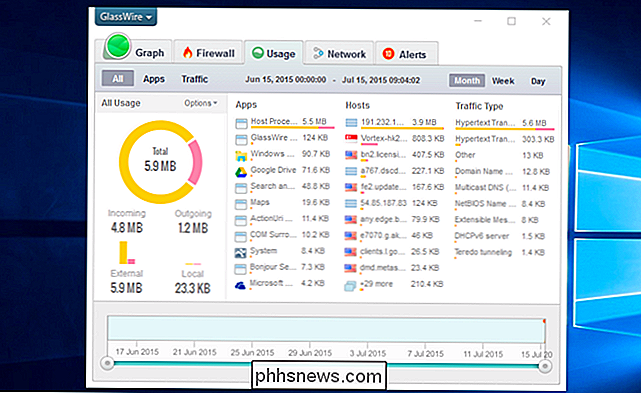
Mac kan använda bandbredd + från Mac App Store. Om majoriteten av din bandbreddsanvändning sker på några datorer, kommer det här att ge dig en anständig överblick över vilka som använder mest data.
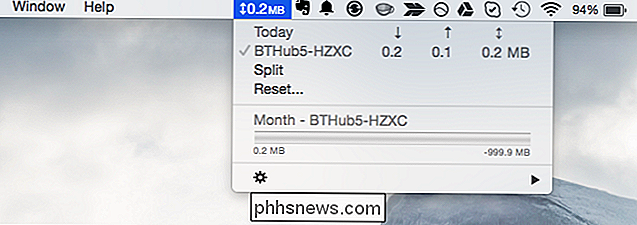
Androids inbyggda datanvändningsskärm kan låta dig övervaka din Wi-Fi datanvändning, men inte för ett visst nätverk - bara alla Wi-Fi-data. iPhones och iPads tillåter dig bara att övervaka användning av data. Du behöver tredje parts apps för att hålla reda på hur mycket data du använder på Wi-Fi.
Det enda sättet att få en komplett bild är att övervaka datanvändningen från din router. Om du inte kan göra det men vill få en uppfattning om vilka enheter som använder mest data, hjälper det att installera några av ovanstående verktyg på dina datorer. Men vissa enheter tillåter dig inte att installera appar som kan hjälpa till med att övervaka spelkonsoler och andra enheter som streamar media från Internet till din TV, till exempel.
Om det här är verkligen viktigt för dig, är din enda riktiga alternativ skapar en router med en anpassad router-firmware och använder ett bandbreddskontroll- och datanvändningsloggverktyg på den.
Bildkrediter: Timo Kuusela på Flickr

RELATED: Så här öppnar du appen "Google Inställningar" på Samsung Galaxy S7 Först måste vi komma in i Google-inställningarna på din telefon. Dra ner anmälningsskärmen och tryck på kuggikonen och rulla sedan tills du ser "Google" -posten. Det är värt att notera att detta kan ligga på en annan plats på vissa telefoner, till exempel Samsung Galaxy S7.

Hur, när och varför ska du ange en anslutning som mätt på Windows 10
Windows 10 är utformad för datorer med obegränsade Internetanslutningar, och det brukar använda så mycket av din nedladdning och ladda upp bandbredd som det vill utan att fråga. Om du ställer in en anslutning som mätad sätter du tillbaka kontrollen och det är viktigt för vissa typer av anslutningar. Du vill alltid göra det på anslutningar med datorkapslingar, mobila hotspots, satellitinternetanslutningar, uppringningsanslutningar och något annat.



